Исправить загрузчик Microsoft Setup перестал работать
Опубликовано: 2022-03-10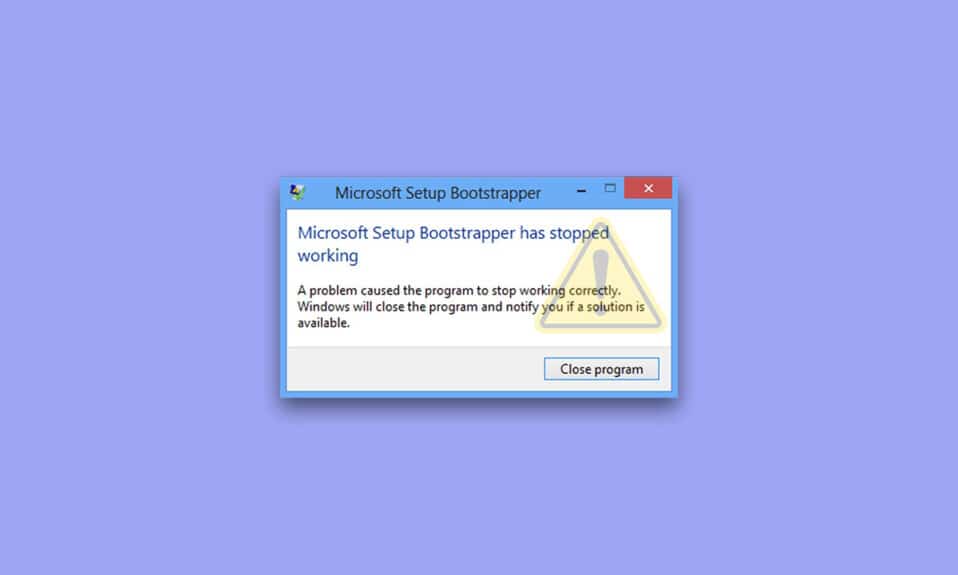
В версиях Microsoft Office 2013, 2016 и 2019 загрузчик используется для инициализации приложения, написанного с использованием составной библиотеки приложений. Это уменьшает количество зависимостей в процессе установки. Если вы столкнулись с ошибкой, связанной с тем, что загрузчик программы установки Microsoft перестал работать, эта статья проведет вас через множество процедур по устранению неполадок, которые другие пользователи предприняли для решения этой проблемы. Но прежде чем перейти к этому, давайте сначала посмотрим на причины этой проблемы.
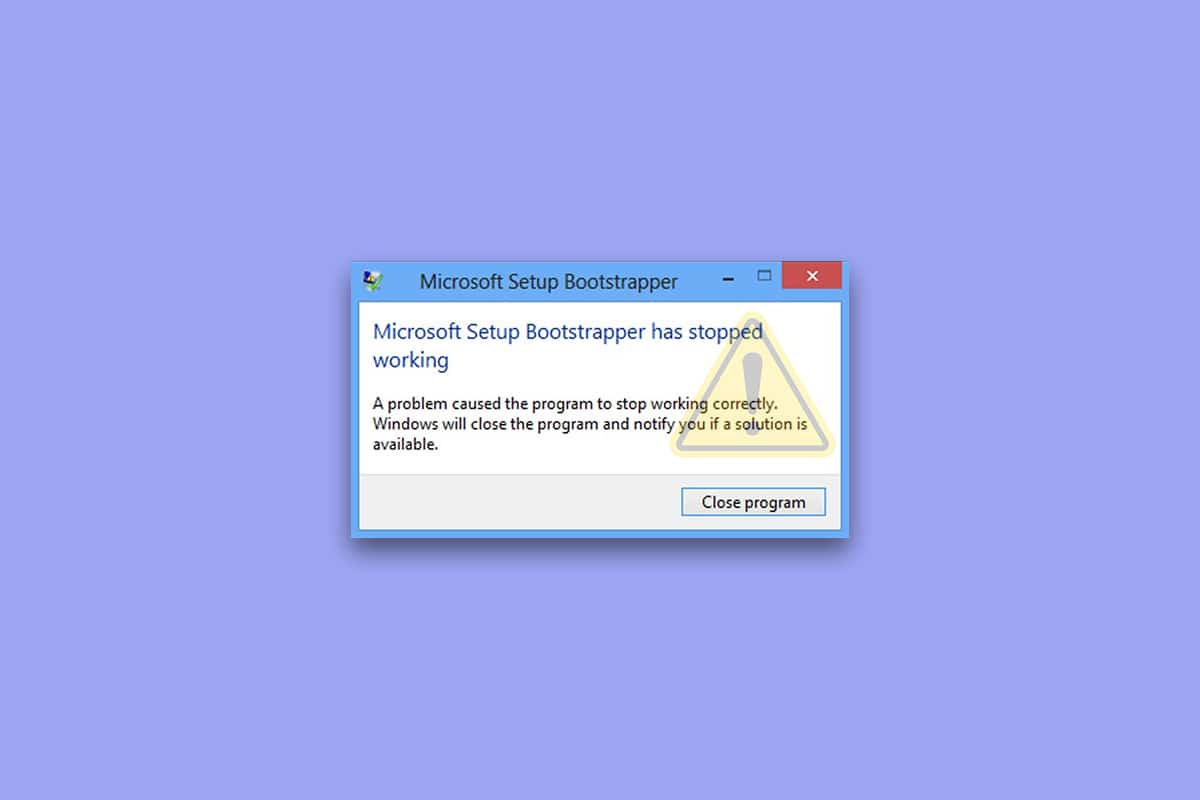
Содержание
- Как исправить, что загрузчик Microsoft Setup перестал работать в Windows 10
- Способ 1: удалить сторонний антивирус и программное обеспечение IObit
- Способ 2: повторно включить планировщик заданий
- Способ 3: удалить MS Office и удалить ключ AppCompatFlags
- Способ 4: откройте Setup.exe в режиме совместимости
Как исправить, что загрузчик Microsoft Setup перестал работать в Windows 10
Мы исследовали эту проблему, изучив ряд жалоб пользователей, а также процессы восстановления, используемые наиболее пострадавшими клиентами для решения проблемы, связанной с тем, что загрузчик программы установки Microsoft перестал работать в Windows 10. Согласно нашему исследованию, существует множество факторов, которые, как известно, вызывают Эта проблема:
- Установка не может взаимодействовать с серверами MS из-за стороннего антивируса : несколько антивирусных наборов (McAfee, Avast и некоторые другие) показали чрезмерную защиту, когда речь идет о том, чтобы позволить установке Office получить некоторые необходимые компоненты из Интернет. Если это так, вы сможете решить проблему, отключив защиту в реальном времени или полностью удалив пакет безопасности.
- Поврежденные ключи реестра или установочные файлы. Другая возможность этой проблемы заключается в том, что некоторые ключи реестра или важные файлы, необходимые для установки Microsoft Office, были повреждены. В этом случае следует рассмотреть инструмент Microsoft, который может обрабатывать подобные случаи.
- Несовместимости, вызванные программными продуктами IObit: многие клиенты считают, что эта проблема возникла в результате несовместимости нескольких программных продуктов IObit. Единственный способ выяснить, кто несет ответственность за проблему, — удалить все продукты IObit один за другим, пока проблема не исчезнет.
- Планировщик заданий отключен в редакторе реестра: Microsoft Office требует планировщика заданий для программирования многочисленных задач. Если на вашем ПК отключен планировщик заданий, вы будете получать это сообщение каждый раз, когда служба Office пытается его использовать. В этом случае вы можете решить проблему, используя редактор реестра, чтобы снова включить планировщик заданий.
- Процессу обновления мешает AppCompatFlags: как оказалось, один ключ реестра (AppCompatFlags) может сломаться и сделать весь пакет Office бесполезным. В этом случае вы можете решить проблему, удалив Office и используя редактор реестра для удаления проблемного ключа.
- Старая версия Office в Windows 10: эта проблема может возникнуть, если вы попытаетесь установить старую версию. В этом случае вы можете избежать проблемы, запустив основную программу установки (OfficeSetup.exe) в режиме совместимости.
Способ 1: удалить сторонний антивирус и программное обеспечение IObit
Если у вас установлено стороннее антивирусное программное обеспечение или программное обеспечение lObit, первое и самое простое решение проблемы, связанной с тем, что загрузчик установки Microsoft перестал работать, — это удалить его. Как оказалось, некоторые сверхзащитные антивирусные программы препятствуют обновлению пакета Microsoft Office, в результате чего загрузчик установки Microsoft перестал работать. Если этот сценарий относится к вам, вы можете решить проблему, просто отключив защиту в реальном времени вашего пакета безопасности.
Примечание . Шаги для достижения этой цели могут различаться в зависимости от того, какой антивирусный пакет вы используете. Немногие пользователи заявили, что проблема была решена только после того, как они полностью удалили сторонний антивирус.
1. Нажмите одновременно клавиши Windows + R , чтобы открыть диалоговое окно « Выполнить ».
2. Введите appwiz.cpl и нажмите OK , чтобы открыть утилиту « Программы и компоненты ».
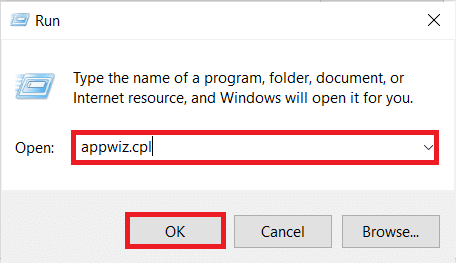
3. Найдите сторонний антивирус и/или IObit, щелкните его правой кнопкой мыши и выберите « Удалить », как показано ниже.
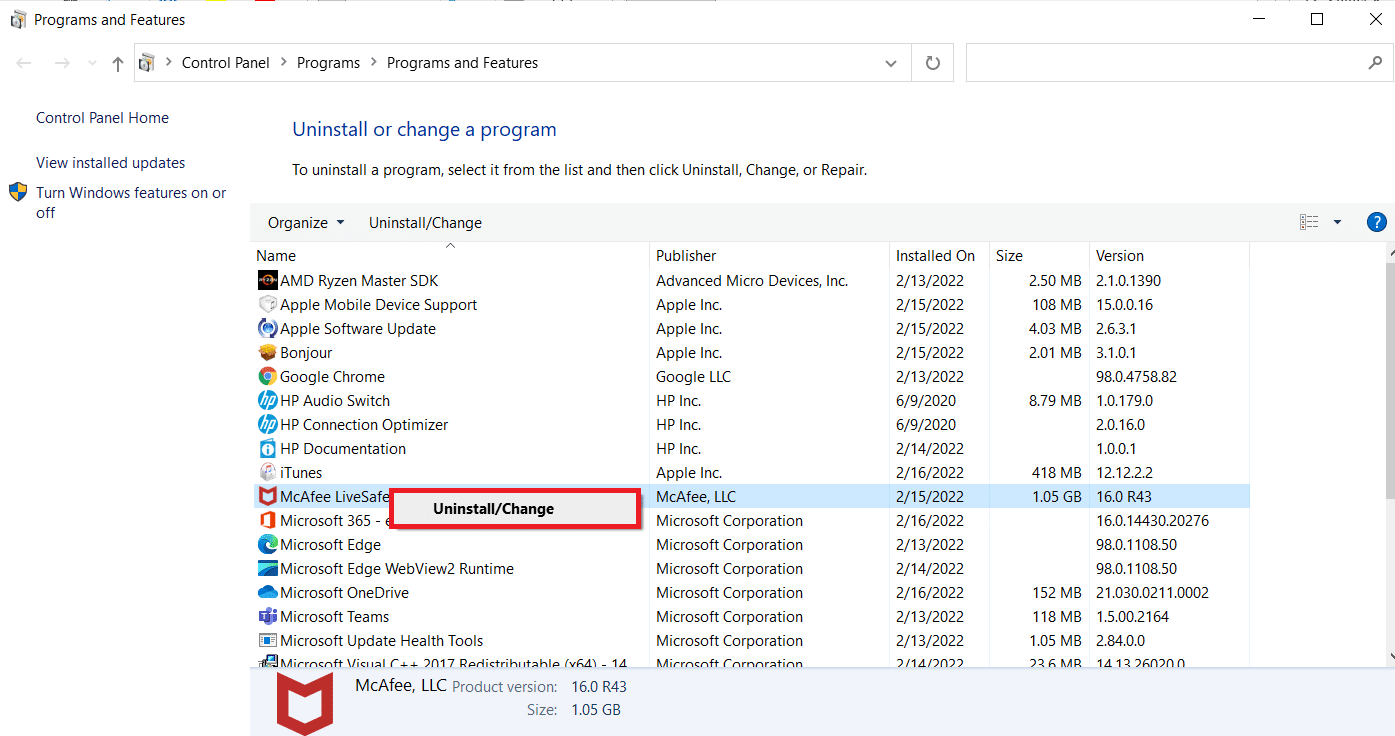
4. Следуйте инструкциям на экране, чтобы удалить программное обеспечение с вашего компьютера.
5. Перезагрузите компьютер и запустите программу, вызвавшую ошибку «Загрузчик установки Microsoft перестал работать».
Читайте также: Исправление Microsoft Office, который не открывается в Windows 10
Способ 2: повторно включить планировщик заданий
Несколько пользователей, у которых возникли проблемы с ошибкой загрузчика установки Microsoft прекратил работу, сообщили, что проблема была устранена после повторного включения планировщика заданий. Вот пошаговая инструкция, как это сделать:
1. Запустите диалоговое окно «Выполнить», введите regedit и нажмите клавишу Enter , чтобы открыть редактор реестра .
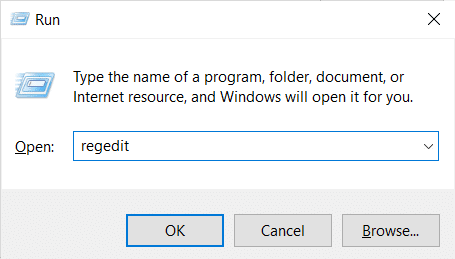
2. Чтобы предоставить права администратора, нажмите « Да » в ответ на запрос контроля учетных записей пользователей .
3. Разверните раздел HKEY_LOCAL_MACHINE с помощью левой панели редактора реестра .
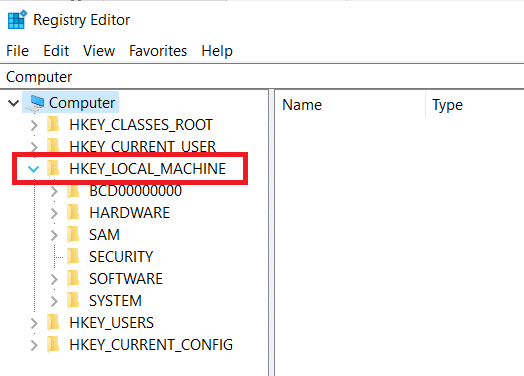
4. После этого разверните системный ключ
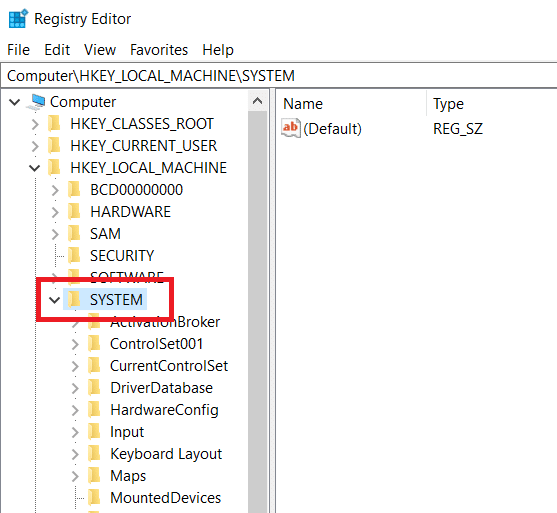
5. Перейдите в CurrentControlSet
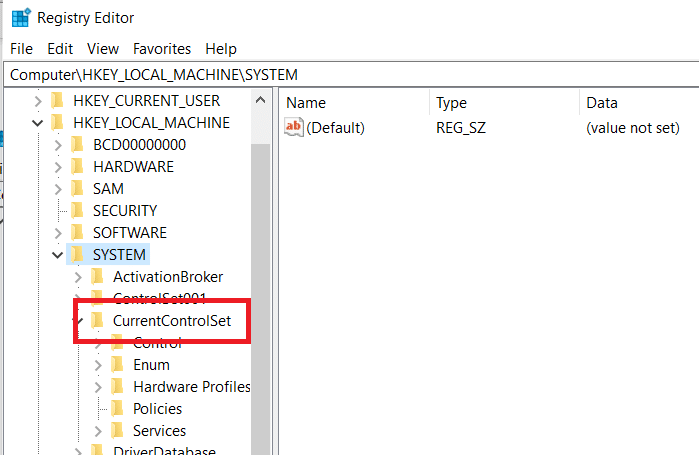
6. Нажмите « Сервисы ».
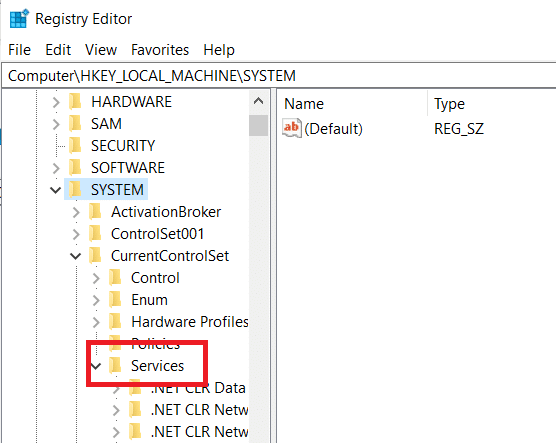
7. Нажмите Расписание


8. Дважды щелкните Пуск в правом окне клавиши Расписание , как показано на рисунке.
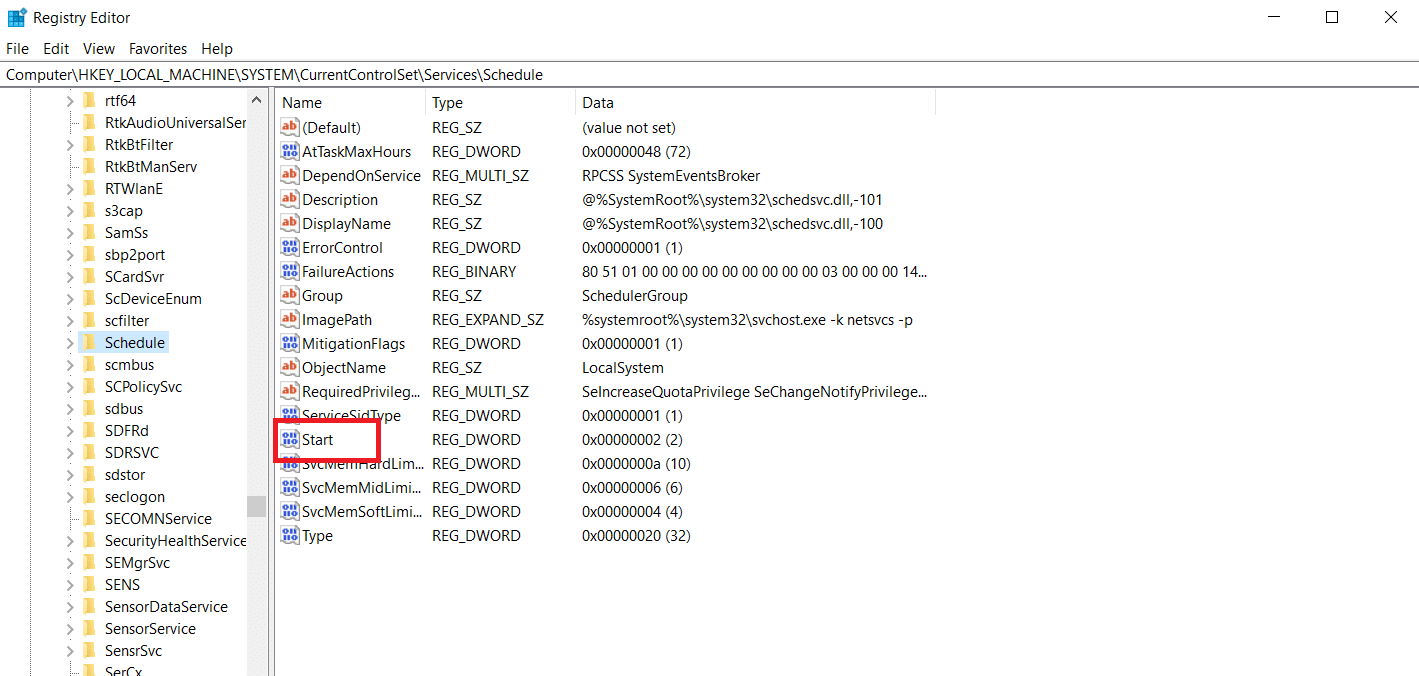
9. Измените данные Start Value на 2 и Base на Hexadecimal .
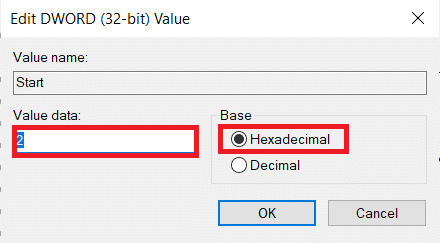
10. После нажатия OK для сохранения изменений закройте редактор реестра и перезагрузите компьютер .
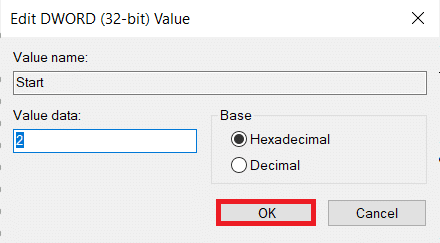
Читайте также: Как сбросить пароль учетной записи Microsoft
Способ 3: удалить MS Office и удалить ключ AppCompatFlags
Несколько заинтересованных пользователей заявили, что проблема была решена только тогда, когда они полностью удалили Office и удалили ключ с именем AppCompatFlags с помощью редактора реестра. Несколько пользователей утверждали, что после выполнения этого и переустановки пакета Microsoft Office они смогли открыть любую программу Microsoft Office без прекращения работы загрузчика установки Microsoft.
Шаг I. Удалите пакет MS Office.
1. Нажмите клавишу Windows , введите Панель управления и нажмите Открыть .
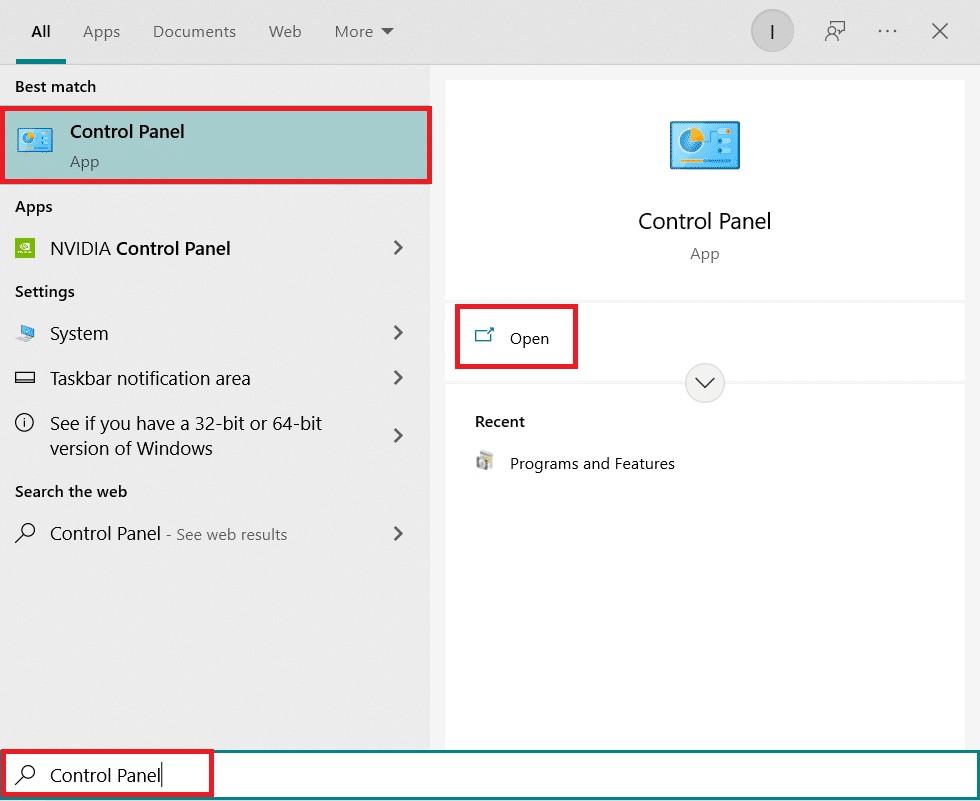
2. Установите «Просмотр» > «Крупные значки» и нажмите « Программы и компоненты ».
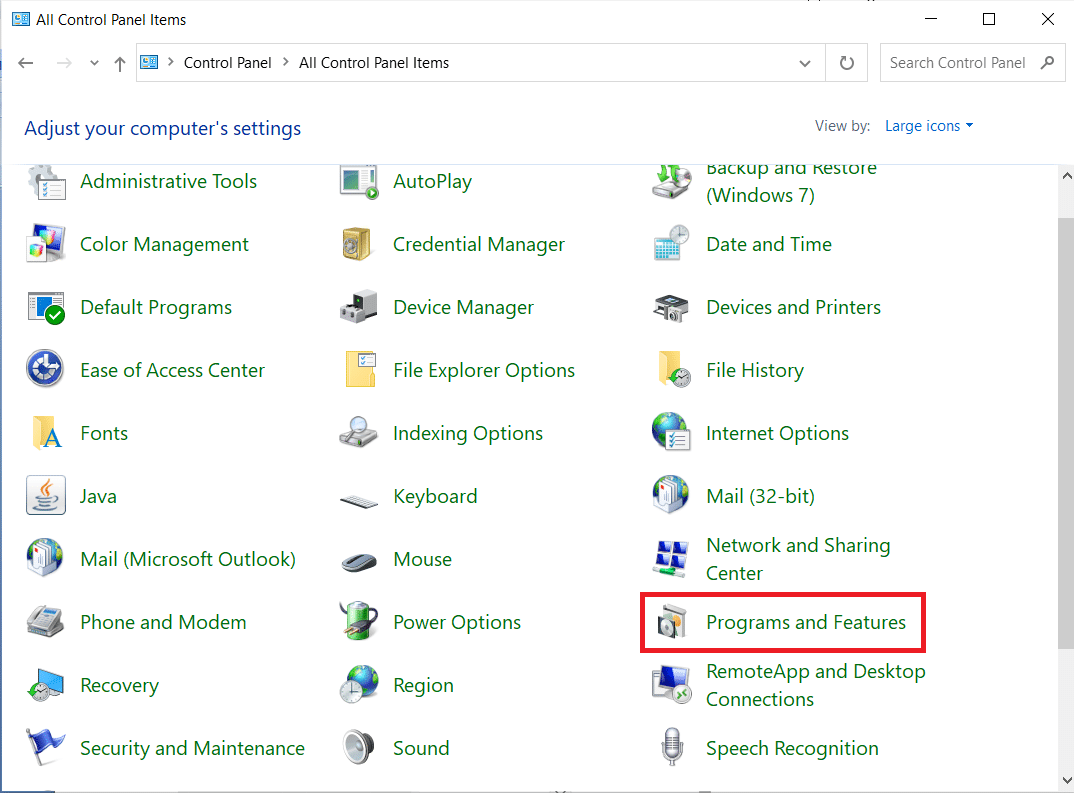
3. Щелкните правой кнопкой мыши пакет Microsoft Office и выберите пункт « Удалить ».
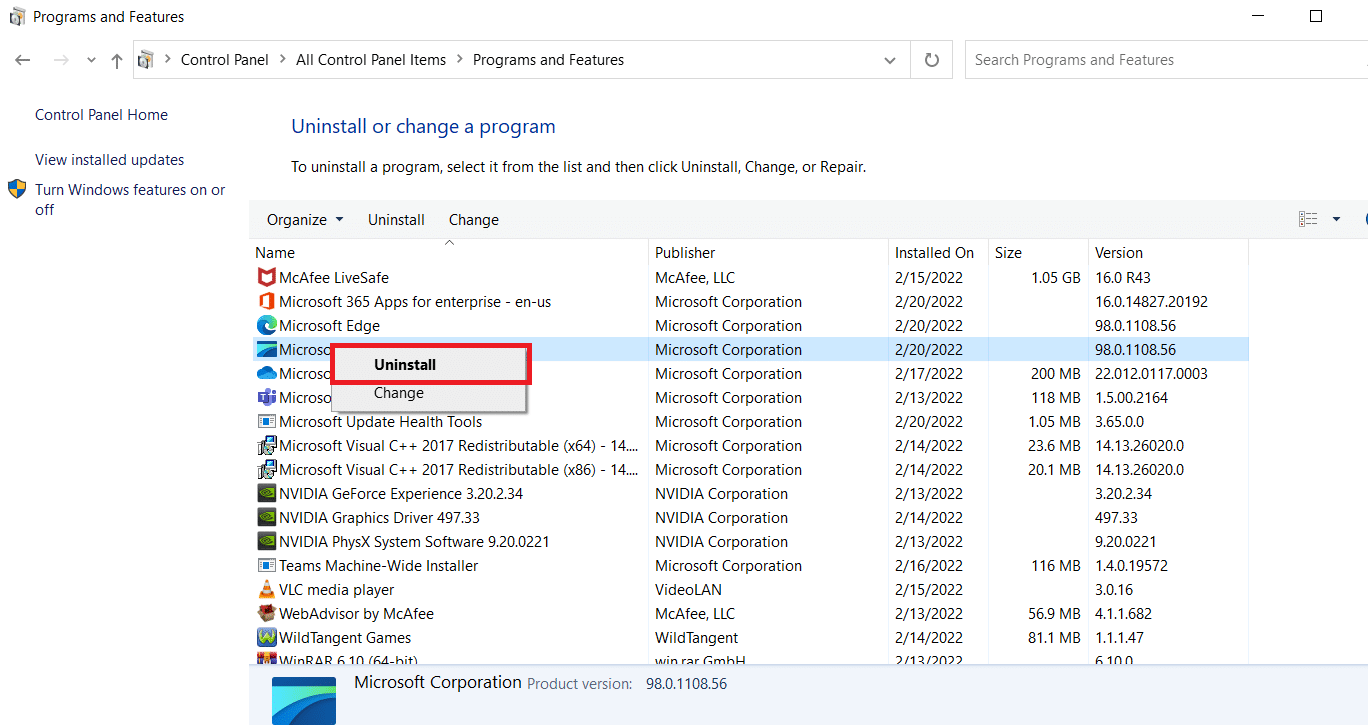
Шаг II: удалите ключ AppCompatFlags
1. Запустите редактор реестра из диалогового окна « Выполнить ».
2. Перейдите по следующему пути :
Компьютер\HKEY_LOCAL_MACHINE\ПРОГРАММНОЕ ОБЕСПЕЧЕНИЕ\Microsoft\Windows NT\CurrentVersion\AppCompatFlags
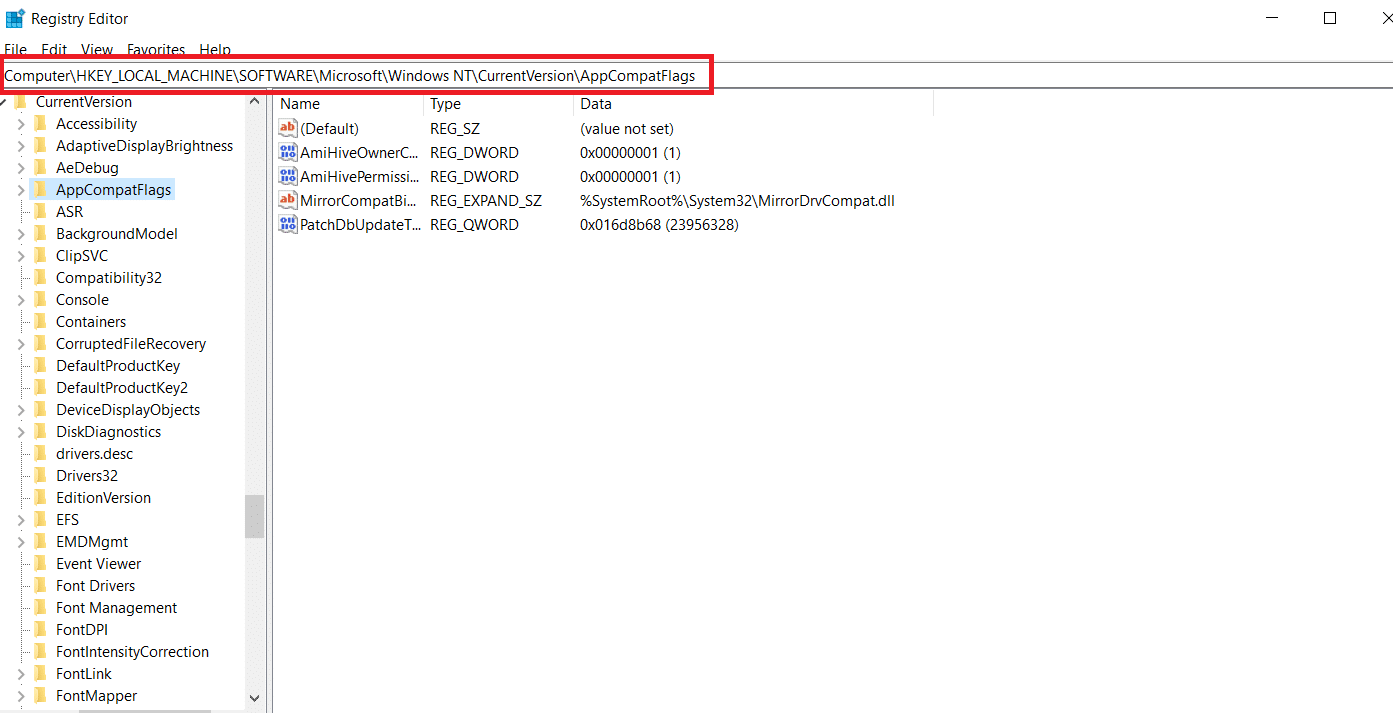
3. Удалите AppCompatFlags , щелкнув его правой кнопкой мыши и выбрав Удалить .
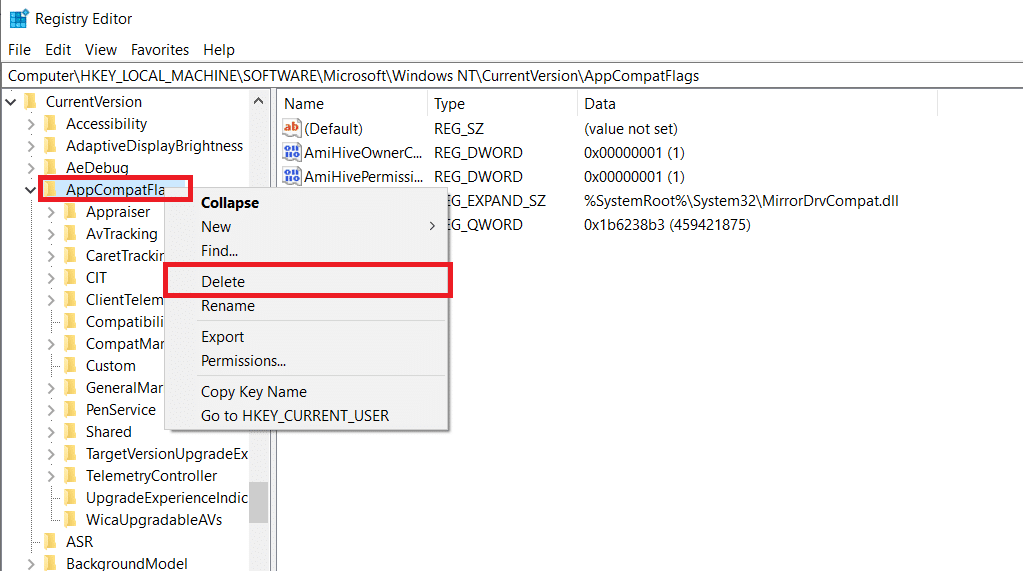
4. Перезагрузите компьютер и откройте программу, вызвавшую проблему, чтобы узнать, решена ли проблема.
Способ 4: откройте Setup.exe в режиме совместимости
Некоторые пользователи сообщают, что им удалось обойти ошибку «Загрузчик установки Microsoft перестал работать» при попытке установить более раннюю версию Office (Office 2010, Office 2013), запустив программу установки (OfficeSetup.exe) в режиме совместимости. Вот как это сделать:
1. Запустите Проводник , нажав клавиши Windows + E.
2. Перейдите в раздел Этот компьютер > Windows (C:) > Program Files .
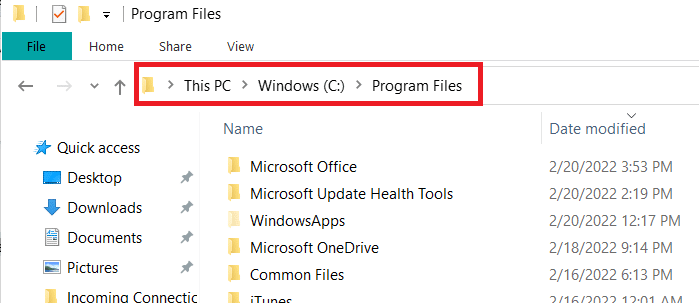
3. Щелкните правой кнопкой мыши OfficeSetup.exe в папке установки и выберите « Устранение неполадок совместимости » в параметрах.
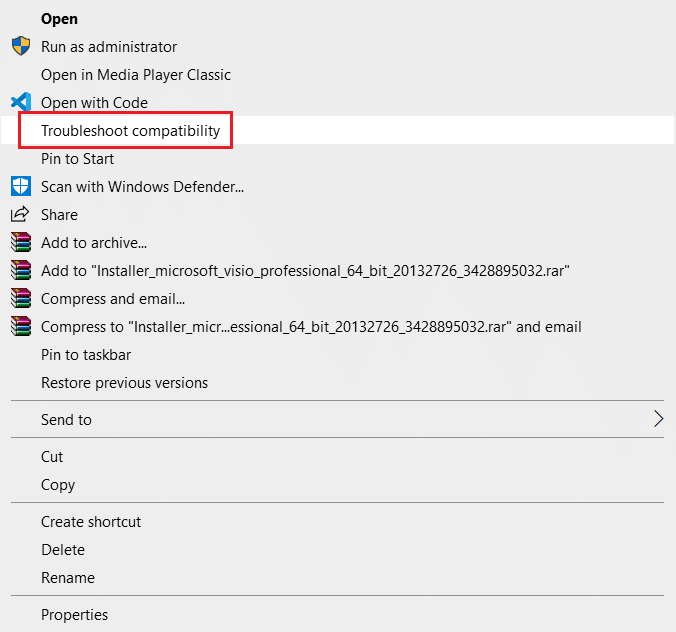
4. В окне «Устранение неполадок совместимости программ » нажмите «Попробовать рекомендуемые настройки ».
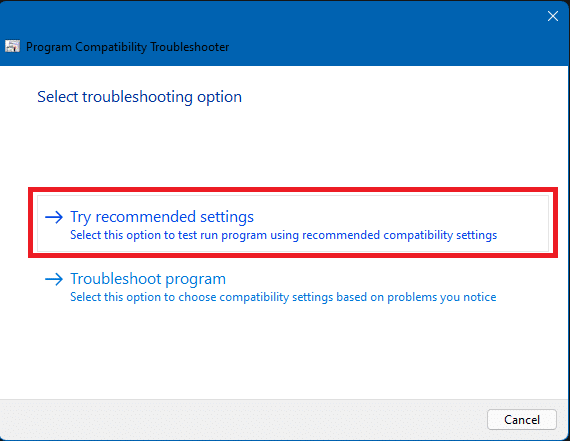
5. Протестируйте программное обеспечение, нажав « Проверить программу» и проверьте, открывается ли программа установки без уведомления об ошибке.
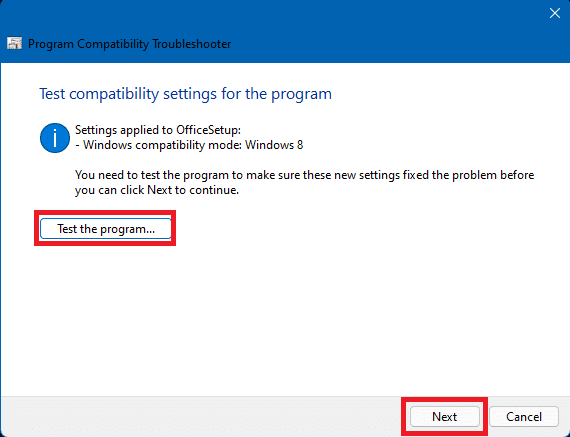
6. Если все кажется хорошо, нажмите Далее , затем Да , сохраните эти настройки для этой программы .
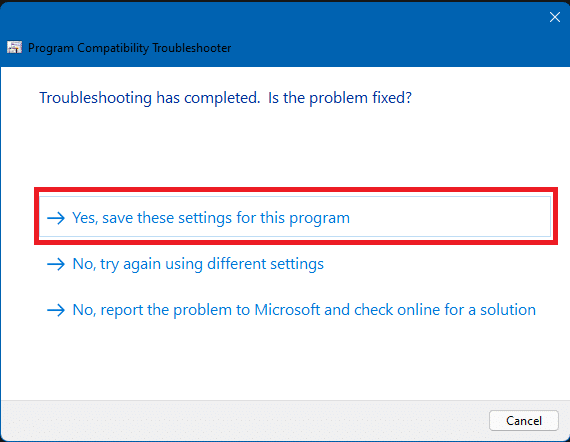
7. Вернитесь к установщику и завершите установку.
Часто задаваемые вопросы (FAQ)
Q1. Что такое загрузчик Microsoft Setup и что он делает?
Ответ Microsoft Setup Bootstrapper — это компонент, используемый для запуска составного приложения на основе библиотеки приложений в Microsoft Office 2013, 2016 и 2019. Цель этой передовой технологии — максимально упростить установку.
Q2. Что такое ошибка программного обеспечения загрузчика и что ее вызывает?
Ответ Если вы видите такую ошибку при запуске лаунчера, скорее всего, виновато ваше антивирусное программное обеспечение. Это просто означает, что ваше антивирусное программное обеспечение определило файл bootstrapper.exe как возможное заражение и поместило его в карантин.
Q3. Что такое bootstrap.exe?
Ответ Bootstrap.exe — совершенно легальная программа. Intel Services Manager — это имя процесса. Он был создан корпорацией Intel и принадлежит программному обеспечению LiveUpdate. C:/Program Files — частое место для него. Для распространения вирусов разработчики вредоносных программ создают несколько вредоносных приложений и называют их Bootstrap.exe.
Рекомендуемые:
- Исправить зависание публикации в Instagram при отправке
- Как удалить Хромиум в Windows 10
- Исправить Windows не удалось найти новые обновления
- Исправить Microsoft Edge ERR NETWORK CHANGED в Windows 10
Мы надеемся, что вы нашли эту информацию полезной и смогли решить проблему, из-за которой загрузчик программы установки Microsoft перестал работать . Пожалуйста, дайте нам знать, какой метод работал лучше всего для вас. Пожалуйста, оставьте любые вопросы или комментарии в поле ниже
